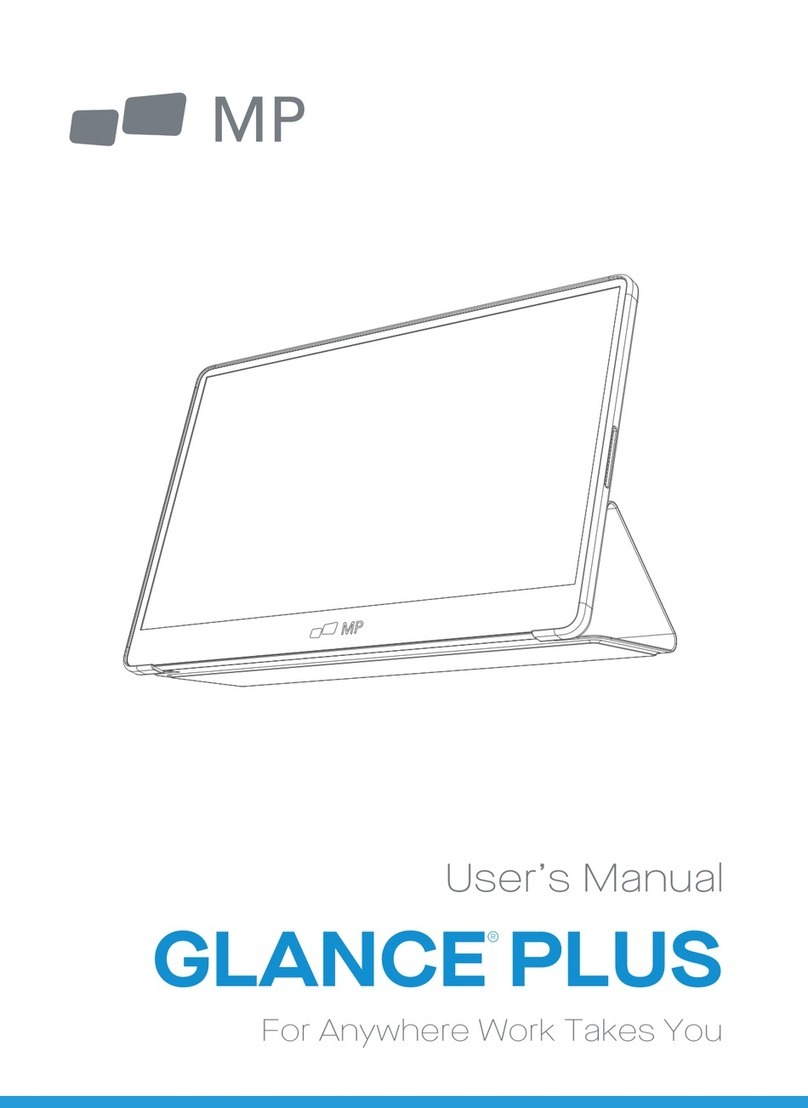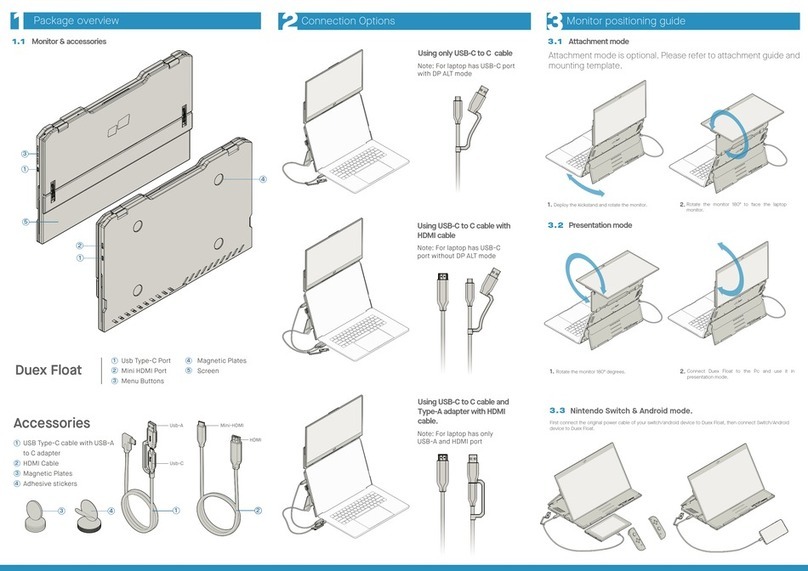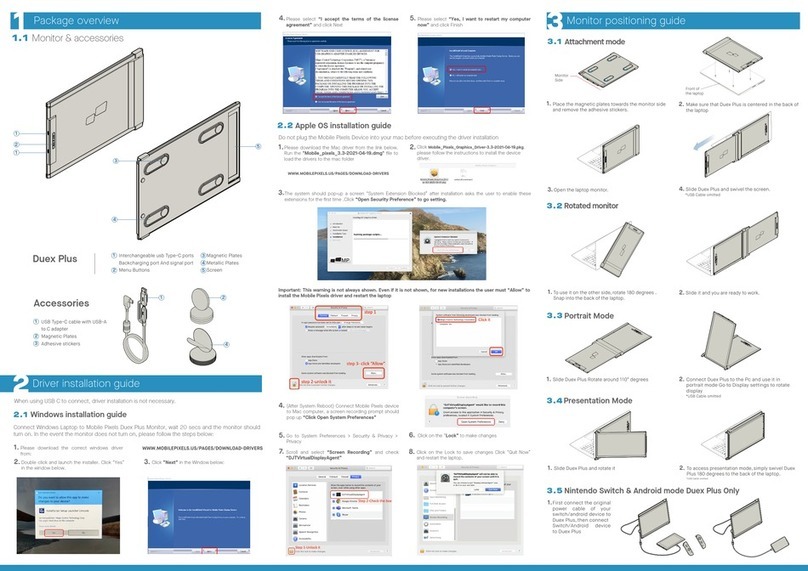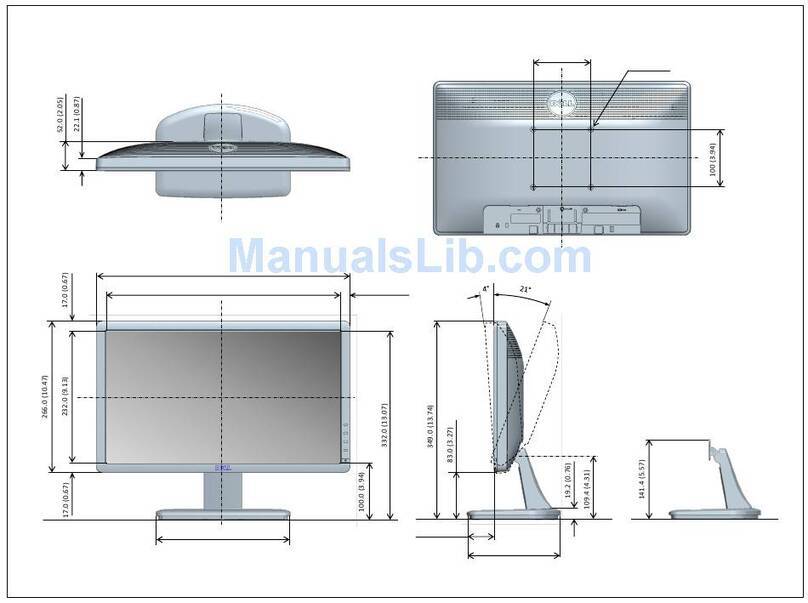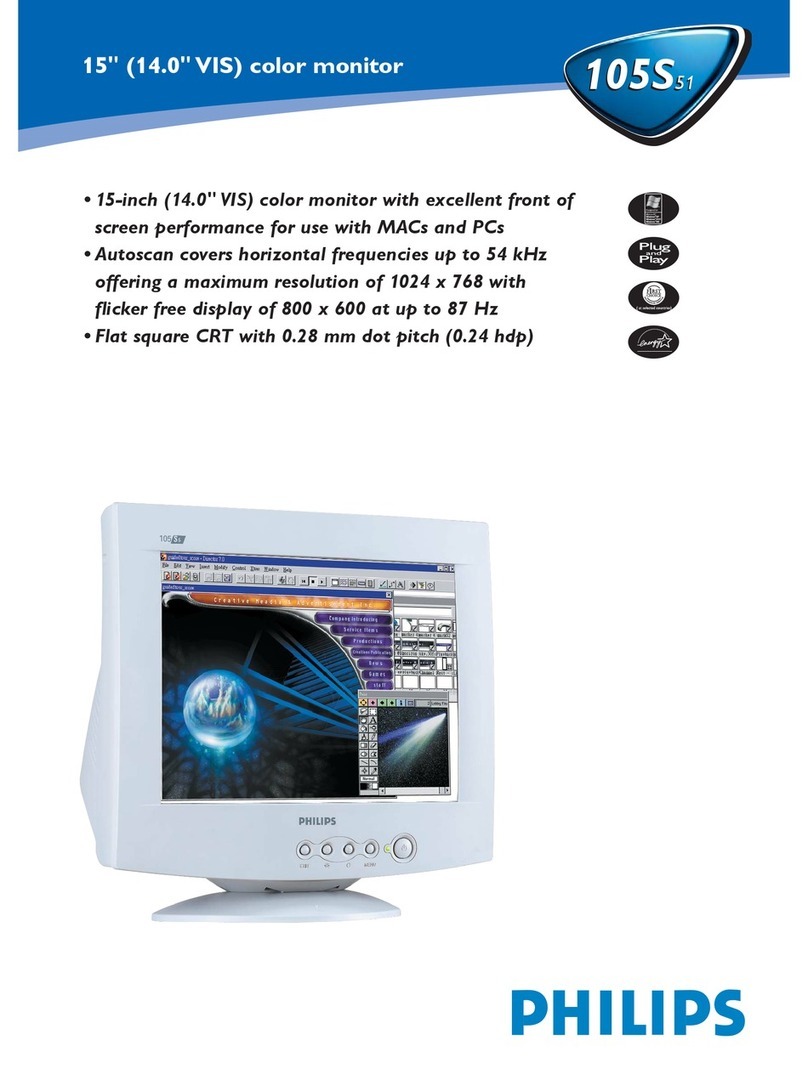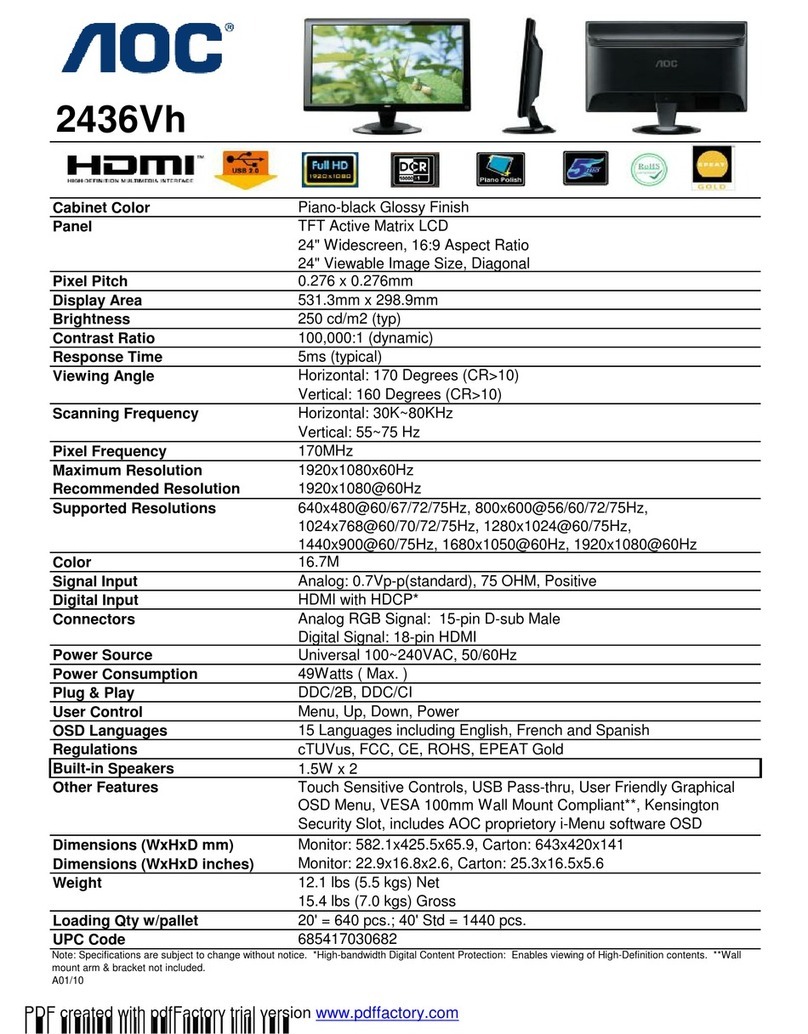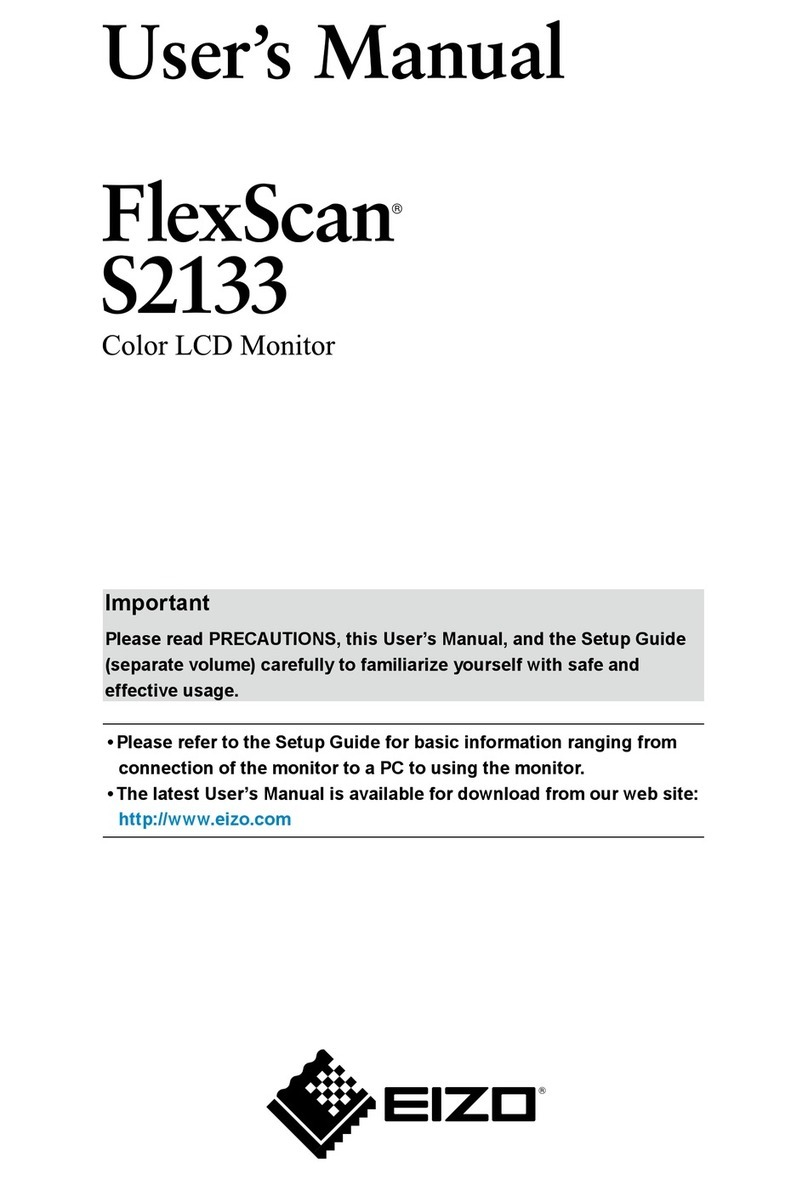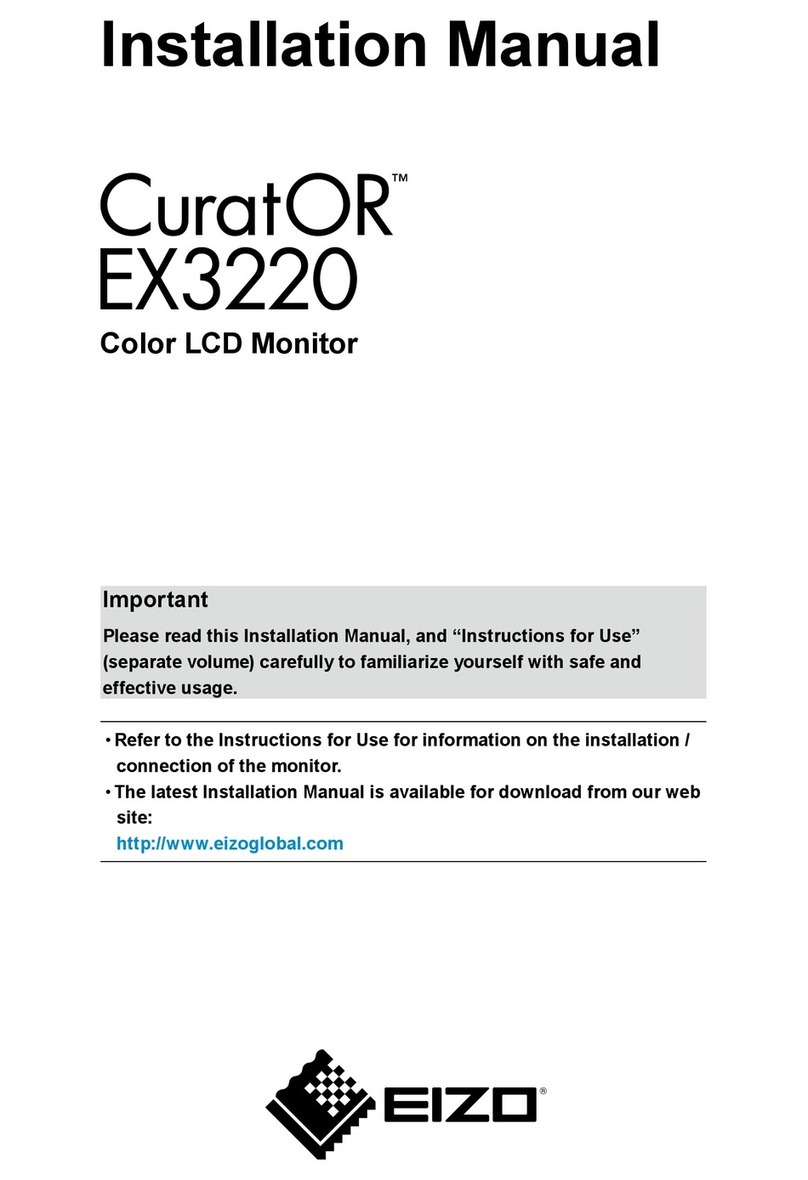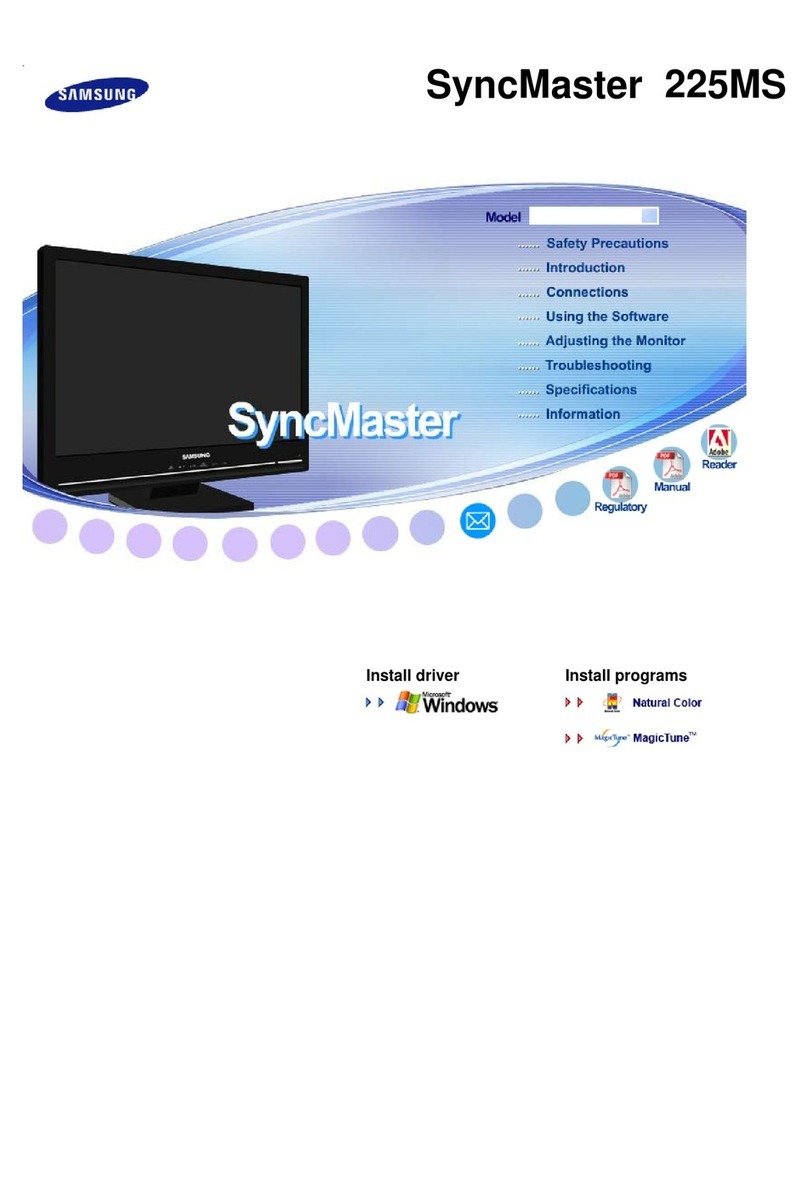MP Geminos User manual

Geminos
User Manual • Uživatelský manuál •
Užívateľský manuál • Használati utasítás •
Benutzerhandbuch

2
English
3 –11
Čeština
12 –21
Slovenčina
22 –31
Magyar
32 –41
Deutsch
42 –51

3
Dear customer,
Thank you for purchasing our product. Please read the following instructions carefully
before first use and keep this user manual for future reference. Pay particular attention
to the safety instructions. If you have any questions or comments about the device,
please contact the customer line.
www.alza.co.uk/kontakt
✆+44 (0)203 514 4411
Importer Alza.cz a.s., Jankovcova 1522/53, Holešovice, 170 00 Praha 7, www.alza.cz

4
Device Overview
1. Headphone Jack
2. Top Display USB-C/DP in
3. Top Display HDMI in
4. Ethernet Connection
5. Bottom Display HDMI in
6. Bottom Display USB-C/DP in
(must connect to active USB HUB)
7. Power Input
8. Speakers
9. SD/TF Card Slot
10. Camera
11. USB-A
Operating Geminos & Geminos (T)
Setup Geminos (T)
•Remove Geminos (T) from packaging by lifting the
indicated area.
•Lift the handrail to open Geminos (T).
•Push and twist the side hinges to adjust the position.
Collapsing Geminos (T)
•Push the handrail on both sides all the way down.
•Press down until you feel a "Click."

5
•Geminos (T) is unlocked; slowly close the top display into clamshell mode.
Connect to Geminos (T)
There are three ways to connect Geminos via USB-C and/or HDMI. When setting up,
treat Geminos as two separate monitors.
HDMI + HDMI
•Take the two HDMI cables and plug them into the side of your computer and the
back of your monitor—one connection where it says "Top" and one where it says
"Bottom."
USB-C + USB-C
•Take the two USB-C cables and plug them into the side of your computer and the
back of your monitor-one connection where it says "Top" and one where it says
"Bottom."
•Disclaimer: This only works if you have two display-enabled USB-C ports.
HDMI + USB
•Use the HDMI cable to plug into the computer and into the back of the monitor,
specifically in the "Top" port.
•Then connect USB-C into a display port-enabled USB-C port and connect the
other end into the "Bottom" port of the monitor.
Note: Webcam, speakers, and hub will only work with methods 2 and 3. For method 1,
you will need an additional USB display.
Drivers
There are two ways to connect Geminos via USB-C with a driver. Begin by heading over
to our website www.mobilepixels.us and clicking on the driver at the top of the screen.
Download the Geminos driver for your device—Windows or Mac.
Windows Driver
•After downloading and installing the driver, restart your device.
•Once restarted, use the USB-C cable marked with the red ribbon to connect to
the device and then to the "Bottom" display port on Geminos.
Tip: If Windows does not pop up after the driver has downloaded, find the driver in your
folder.

6
Mac Driver
•After downloading and installing the driver, restart your device.
•Once restarted, use the USB-C cable marked with the red ribbon to connect to
the device and then to the "Bottom" display port on Geminos.
•After connection, security questions should pop up. Once you have allowed all of
them, you should see Geminos power on.
Disclaimer: If you have an older Mac OS, instructions may vary.
Driver Installation Guide
Windows Installation Guide
Connect your Windows laptop to the Mobile Pixels Geminos (T) monitor, wait 20 seconds
and the monitor should turn on. If the monitor does not turn on, please follow the steps
below:
•Download the correct Windows driver from
WWW.MOBILEPIXELS.US/PAGES/DOWNLOAD-DRIVERS.
•Double click and launch the installer, then click "Yes" in the prompted window.
•Click "Next" in the following window.
•Select "I accept the terms of the license agreement" and click "Next."
•Choose "Yes, I want to restart my computer now" and click "Finish."
Apple OS Installation Guide
Note: Do not plug the Mobile Pixels Device into your Mac before executing the driver
installation.
•Download the Mac driver from WWW.MOBILEPIXELS.US/PAGES/DOWNLOAD-
DRIVERS. Run the "MP_Graphics_Driver_v3.4" file.
•Click on "MP_Graphics_Driver_v3.4" and follow the instructions to install the
device driver.
•After installation, if a "System Extension Blocked" screen pops up, click "Open
Security Preference" to go to settings.
Note: Active USB Display Driver: The driver for the attached device must be activated
once to function. Even if not shown, users must "Allow" to install the Mobile Pixels driver
and restart the laptop for new installations.
•After the system reboots, connect the Mobile Pixels device to the Mac. If a screen
recording prompt appears, click "Open System Preferences."
•Go to System Preferences > Security & Privacy > Privacy.
•Click on the "Lock" to make changes.
•Scroll and select "Screen Recording," then check "DJTVirtualDisplayAgent."
•Click on the Lock to save changes, then click "Quit Now" and restart the laptop.

7
Display Settings Guide
Duplicate Mode to Extend Mode for Windows
Duplicate Mode:
•Right-click on your desktop while Geminos (T) is connected and select "Display
Settings."
•If your screens are duplicated and you want to switch to extend mode, click on
"Duplicate these displays" from the drop-down box.
Extended Mode:
•Once the drop-down box is open, select "Extend these displays."
•Click "Apply."
•Now, your setup is switched to Extend Mode.
Duplicate Mode to Extend Mode for Mac OS
•Click on System Preferences and go to Displays.
•Checking the "Mirror Displays" box will switch between duplicate and extend
mode for Geminos (T).
Rotate Display and Layout Setup for Windows
If you are already in "Extend mode" and want to use Geminos (T) on the left:
•First, click on the 2nd screen.
•Open the Orientation drop-down box. Change the orientation from "Landscape"
to "Landscape (flipped)" for an upside-down view or choose "Portrait" for Portrait
Mode.
•Click "Apply."
•Now, your screen is rotated, and you have an upside-down view on Geminos (T).
To use it on the left, follow these extra steps:
•Move the 2nd display icon from the right to the left of the 1st display by dragging
and dropping it.
•Click "Apply" to finish the layout setting.
Rotate Display and Layout Setup for Mac OS
•To position the display on the left or right, drag and drop it to the desired side.
•To rotate the display, go to the Geminos (T) display window and choose the
suitable "Rotation" options.
Change Display Settings to Adjust Content Size for Windows
•To adjust content size on Geminos (T) monitor, click on the number 2 monitor
under Display settings.
•Scroll down and look for "Scale and layout" options.

8
•The default size of text is set at 125%, and you can increase it up to 175% or
reduce it back to 100% based on your preference.
Change Display Settings to Adjust Content Size for Mac OS
•Click System Preferences.
•Click Displays.
•Hold down the "Option" key and click "Scaled."
•Select the resolution that fits your needs.
Specifications
Model
Geminos
Geminos T
Touch Screen
no
yes
Product Dimensions
20"× 22"
20"×22"
Display Size
24"×2"
24"×2"
Thickness
4"
4"
Weight
20lbs
20lbs
Colour
black
black
Brightness
250N
250N
Resolution
1080P
1080P
Refresh Rate
60Hz
60Hz
Panel Type
IPS
IPS
Backlight
LED
LED
Colour Depth
6 BIT
6 BIT
Colour Gamut
97% SRGB
97% SRGB
Contrast Ratio
1000:1
1000:1
Response Time
14 ms
14 ms
Viewing Angle
89 Degrees
89 Degrees
PPI
97
123
Display Finish
Matte
Anti-Glare
Power Consumption
35W Total
35W Total
Speakers
3W×2
3W×2
Compatibility
Operation System
Mac, Windows, and Linux
*Linux and Chrome are
Supported via HDMI signal
Mac, Windows, and Linux
*Linux and Chrome are
Supported via HDMI signal
Devices
Laptop, Desktop, XBox,
Playstation
Laptop, Desktop, XBox,
Playstation
Pass-Through Charging
65W USB-C pass-through
charging will take 1-2 hours
65W USB-C pass-through
charging will take 1-2 hours

9
Safety and Handling
Important Safety Information
•Carefully read the user manual and other documentation before setting up
GEMINOS/GEMINOS T.
•Do not attempt to open or fix GEMINOS/GEMINOS T if any part is broken or
damaged; contact the retailer, a qualified service technician, or email
contact@mobilepixels.us.
•Store GEMINOS/GEMINOS T under suitable conditions, avoiding extreme heat,
moisture, and dust.
•Place GEMINOS/GEMINOS T on a stable surface and use a sleeve for protection
during transport.
•Avoid exposure to liquid; if wet, unplug all cables and allow GEMINOS/GEMINOS T
to dry completely.
•Unplug all cables before cleaning with a soft, dry, lint-free cloth.
•Use GEMINOS/GEMINOS T with the recommended display size of your laptop.
•Disconnect cables when reversing GEMINOS/GEMINOS T's position, rotate 180
degrees, and re-couple to the laptop backplane.
•GEMINOS/GEMINOS T and accessories contain small parts; keep them out of
reach of small children.
•GEMINOS/GEMINOS T contains magnets and components emitting
electromagnetic fields.
•Maintain a safe distance between GEMINOS/GEMINOS T and personal medical
devices (e.g., pacemakers); consult a physician or device manufacturer for details.
•Stop using GEMINOS/GEMINOS T if interference is observed with personal
medical devices.
•Items with magnetically-stored data (credit cards, hard drives) should be kept
away from GEMINOS/GEMINOS T.

10
Warranty Conditions
A new product purchased in the Alza.cz sales network is guaranteed for 2 years. If you
need repair or other services during the warranty period, contact the product seller
directly, you must provide the original proof of purchase with the date of purchase.
The following are considered to be a conflict with the warranty conditions, for
which the claimed claim may not be recognized:
•Using the product for any purpose other than that for which the product is intended
or failing to follow the instructions for maintenance, operation, and service of the
product.
•Damage to the product by a natural disaster, the intervention of an unauthorized
person or mechanically through the fault of the buyer (e.g., during transport,
cleaning by inappropriate means, etc.).
•Natural wear and aging of consumables or components during use (such as
batteries, etc.).
•Exposure to adverse external influences, such as sunlight and other radiation or
electromagnetic fields, fluid intrusion, object intrusion, mains overvoltage,
electrostatic discharge voltage (including lightning), faulty supply or input voltage and
inappropriate polarity of this voltage, chemical processes such as used power
supplies, etc.
•If anyone has made modifications, modifications, alterations to the design or
adaptation to change or extend the functions of the product compared to the
purchased design or use of non-original components.

11
EU Declaration of Conformity
This equipment is in compliance with the essential requirements and other relevant
provisions of Directive 2014/30/EU and Directive 2011/65/EU amended (EU) 2015/863.
WEEE
This product must not be disposed of as normal household waste in accordance with
the EU Directive on Waste Electrical and Electronic Equipment (WEEE - 2012/19 / EU).
Instead, it shall be returned to the place of purchase or handed over to a public
collection point for the recyclable waste. By ensuring this product is disposed of
correctly, you will help prevent potential negative consequences for the environment
and human health, which could otherwise be caused by inappropriate waste handling of
this product. Contact your local authority or the nearest collection point for further
details. Improper disposal of this type of waste may result in fines in accordance with
national regulations.

12
Vážený zákazníku,
Děkujeme vám za zakoupení našeho produktu. Před prvním použitím si prosím pečlivě
přečtěte následující pokyny a uschovejte si tento návod k použití pro budoucí použití.
Zvláštní pozornost věnujte bezpečnostním pokynům. Pokud máte k přístroji jakékoli
dotazy nebo připomínky, obraťte se na zákaznickou linku.
✉www.alza.cz/kontakt
✆+420 225 340 111
Dovozce Alza.cz a.s., Jankovcova 1522/53, Holešovice, 170 00 Praha 7, www.alza.cz

13
Přehled zařízení
1. Konektor pro sluchátka
2. Horní displej USB-C/DP in
3. Horní displej HDMI in
4. Připojení k síti Ethernet
5. Spodní displej Vstup HDMI
6. Spodní displej Vstup USB-C/DP
(musí být připojen k aktivnímu
USB HUBu)
7. Příkon
8. Reproduktory
9. Slot pro kartu SD/TF
10. Fotoaparát
11. USB-A
Provoz Geminos & Geminos (T)
Nastavení Geminos (T)
•Geminos (T) vyjměte z obalu nadzvednutím vyznačené
oblasti.
•Zvednutím madla otevřete zařízení Geminos (T).
•Zatlačením a otočením bočních závěsů nastavte polohu.
Kolabující Geminos (T)
•Zatlačte zábradlí na obou stranách až dolů.
•Stiskněte tlačítko, dokud neucítíte "cvaknutí".

14
•Geminos (T) je odemčený; pomalu zavřete horní displej do režimu clamshell.
Připojení ke Geminos (T)
Geminos lze připojit třemi způsoby přes USB-C a/nebo HDMI. Při nastavování považujte
zařízení Geminos za dva samostatné monitory.
HDMI + HDMI
•Vezměte dva kabely HDMI a zapojte je do boční strany počítače a do zadní části
monitoru - jednu přípojku tam, kde je napsáno "Top" (nahoře), a druhou tam, kde
je napsáno "Bottom" (dole).
USB-C + USB-C
•Vezměte dva kabely USB-C a zapojte je do boční strany počítače a zadní strany
monitoru - jednu přípojku tam, kde je napsáno "nahoře", a druhou tam, kde je
napsáno "dole".
•Upozornění: Tato funkce funguje pouze v případě, že máte dva porty USB-C s
podporou displeje.
HDMI + USB
•Kabel HDMI připojte k počítači a k zadní straně monitoru, konkrétně do portu
"Top".
•Poté připojte USB-C do portu USB-C s podporou displeje a druhý konec připojte
do spodního portu monitoru.
Poznámka: Webová kamera, reproduktory a rozbočovač fungují pouze při použití
metod 2 a 3. Pro metodu 1 budete potřebovat další USB displej.
Řidiči
Existují dva způsoby připojení zařízení Geminos přes USB-C s ovladačem. Začněte tím, že
přejdete na naše webové stránky www.mobilepixels.us a kliknete na ovladač v horní
části obrazovky. Stáhněte si ovladač Geminos pro své zařízení - Windows nebo Mac.
Ovladač systému Windows
•Po stažení a instalaci ovladače restartujte zařízení.
•Po restartování se pomocí kabelu USB-C označeného červenou páskou připojte k
zařízení a poté ke spodnímu portu displeje na zařízení Geminos.
Tip: Pokud se systém Windows po stažení ovladače nezobrazí, najděte ovladač ve složce.

15
Ovladač pro Mac
•Po stažení a instalaci ovladače restartujte zařízení.
•Po restartování se pomocí kabelu USB-C označeného červenou páskou připojte k
zařízení a poté ke spodnímu portu displeje na zařízení Geminos.
•Po připojení by se měly zobrazit bezpečnostní otázky. Jakmile je všechny povolíte,
měl by se Geminos zapnout.
Upozornění: Pokud máte starší systém Mac OS, mohou se pokyny lišit.
Průvodce instalací ovladače
Průvodce instalací systému Windows
Připojte notebook se systémem Windows k monitoru Mobile Pixels Geminos (T),
počkejte 20 sekund a monitor by se měl zapnout. Pokud se monitor nezapne, postupujte
podle následujících kroků:
•Stáhněte si správný ovladač pro systém Windows z
WWW.MOBILEPIXELS.US/PAGES/DOWNLOAD-DRIVERS.
•Dvakrát klikněte a spusťte instalační program a v zobrazeném okně klikněte na
"Ano".
•V následujícím okně klikněte na tlačítko "Next".
•Vyberte možnost "Souhlasím s podmínkami licenční smlouvy" a klikněte na
tlačítko "Další".
•Zvolte "Ano, chci nyní restartovat počítač" a klikněte na "Dokončit".
Průvodce instalací operačního systému Apple
Poznámka: Před provedením instalace ovladače nezapojujte zařízení Mobile Pixels do
počítače Mac.
•Stáhněte si ovladač pro Mac z WWW.MOBILEPIXELS.US/PAGES/DOWNLOAD-
DRIVERS. Spusťte soubor "MP_Graphics_Driver_v3.4".
•Klikněte na "MP_Graphics_Driver_v3.4" a podle pokynů nainstalujte ovladač
zařízení.
•Pokud se po instalaci zobrazí obrazovka "Systémové rozšíření blokováno",
klikněte na tlačítko "Otevřít předvolby zabezpečení" a přejděte do nastavení.
Poznámka: Aktivní ovladač displeje USB: Aby ovladač připojeného zařízení fungoval,
musí být jednou aktivován. I když se nezobrazí, uživatelé musí "Povolit" pro instalaci
ovladače Mobile Pixels a restartovat notebook pro nové instalace.
•Po restartování systému připojte zařízení Mobile Pixels k počítači Mac. Pokud se
zobrazí výzva k nahrávání obrazovky, klikněte na "Open System Preferences".
•Přejděte do nabídky Předvolby systému > Zabezpečení a soukromí > Soukromí.
•Chcete-li provést změny, klikněte na tlačítko "Lock".

16
•Přejděte na položku "Screen Recording" a vyberte možnost
"DJTVirtualDisplayAgent".
•Kliknutím na Zámek uložte změny, poté klikněte na "Quit Now" a restartujte
notebook.
Průvodce nastavením displeje
Duplikovat režim na režim rozšíření pro systém Windows
Duplikátní režim:
•Klikněte pravým tlačítkem myši na plochu, když je připojen počítač Geminos (T), a
vyberte možnost "Nastavení zobrazení".
•Pokud jsou obrazovky duplikovány a chcete přepnout do režimu rozšíření,
klikněte v rozevíracím seznamu na možnost "Duplikovat tyto obrazovky".
Rozšířený režim:
•Po otevření rozevíracího seznamu vyberte možnost "Rozšířit tyto displeje".
•Klikněte na tlačítko "Použít".
•Nyní je vaše nastavení přepnuto do režimu Extend Mode.
Duplikovat režim na režim rozšíření pro Mac OS
•Klikněte na Předvolby systému a přejděte na položku Displeje.
•Zaškrtnutím políčka "Mirror Displays" (Zrcadlové zobrazení) přepnete mezi
duplikačním a rozšiřujícím režimem pro Geminos (T).
Nastavení otočení displeje a rozložení pro systém Windows
Pokud jste již v režimu "Rozšíření" a chcete použít Geminos (T) vlevo:
•Nejprve klikněte na 2. obrazovku.
•Otevřete rozevírací seznam Orientace. Změňte orientaci z "Landscape" na
"Landscape (flipped)" pro zobrazení vzhůru nohama nebo zvolte "Portrait" pro
režim na výšku.
•Klikněte na tlačítko "Použít".
•Nyní je obrazovka otočená a vy máte pohled na Geminos (T) vzhůru nohama.
Chcete-li jej používat vlevo, postupujte podle těchto dalších kroků:
•Přetažením ikony 2. displeje zprava doleva přesuňte ikonu 1. displeje.
•Kliknutím na tlačítko "Použít" dokončete nastavení rozvržení.
Nastavení otočení displeje a rozložení pro Mac OS
•Chcete-li displej umístit vlevo nebo vpravo, přetáhněte jej na požadovanou
stranu.
•Chcete-li displej otočit, přejděte do okna Geminos (T) a vyberte vhodné možnosti
"Rotace".

17
Změna nastavení zobrazení pro úpravu velikosti obsahu pro
systém Windows
•Chcete-li upravit velikost obsahu na monitoru Geminos (T), klikněte na monitor
číslo 2 v části Nastavení zobrazení.
•Přejděte dolů a vyhledejte možnosti "Měřítko a rozložení".
•Výchozí velikost textu je nastavena na 125 % a podle vašich preferencí ji můžete
zvětšit až na 175 % nebo zmenšit zpět na 100 %.
Změna nastavení zobrazení pro úpravu velikosti obsahu pro Mac
OS
•Klikněte na položku Předvolby systému.
•Klikněte na položku Displeje.
•Podržte stisknutou klávesu "Option" a klikněte na možnost "Scaled".
•Vyberte rozlišení, které vyhovuje vašim potřebám.
Specifikace
Model
Geminos
Geminos T
Dotyková obrazovka
ne
ano
Rozměry výrobku
20"× 22"
20"×22"
Velikost displeje
24"×2"
24"×2"
Tloušťka
4"
4"
Hmotnost
20 liber
20 liber
Barva
černá
černá
Jas
250N
250N
Rozlišení
1080P
1080P
Rychlost obnovování
60 Hz
60 Hz
Typ panelu
IPS
IPS
Podsvícení
LED
LED
Hloubka barev
6 BIT
6 BIT
Barevný gamut
97% SRGB
97% SRGB
Kontrastní poměr
1000:1
1000:1
Doba odezvy
14 ms
14 ms
Úhel pohledu
89 stupňů
89 stupňů
PPI
97
123
Povrchová úprava
displeje
Matný
Ochrana proti oslnění
Spotřeba energie
35W Celkem
35W Celkem
Reproduktory
3W×2
3W×2

18
Kompatibilita
Provozní systém
Mac, Windows a Linux
*Linux a Chrome jsou
Podporováno
prostřednictvím signálu
HDMI
Mac, Windows a Linux
*Linux a Chrome jsou
Podporováno
prostřednictvím signálu
HDMI
Zařízení
Notebook, stolní počítač,
XBox,
Playstation
Notebook, stolní počítač,
XBox,
Playstation
Průchozí nabíjení
65W průchozí USB-C
nabíjení trvá 1-2 hodiny
65W průchozí USB-C
nabíjení trvá 1-2 hodiny

19
Bezpečnost a manipulace
Důležité bezpečnostní informace
•Před nastavením systému GEMINOS/GEMINOS T si pečlivě přečtěte uživatelskou
příručku a další dokumentaci.
•Nepokoušejte se zařízení GEMINOS/GEMINOS T otevírat nebo opravovat, pokud
je některá část poškozená nebo rozbitá; obraťte se na prodejce, kvalifikovaného
servisního technika nebo pošlete e-mail na adresu contact@mobilepixels.us.
•Přístroje GEMINOS/GEMINOS T skladujte za vhodných podmínek, vyhněte se
extrémnímu teplu, vlhkosti a prachu.
•Zařízení GEMINOS/GEMINOS T umístěte na stabilní povrch a pro ochranu při
přepravě použijte pouzdro.
•Zabraňte působení kapaliny; v případě namočení odpojte všechny kabely a
nechte zařízení GEMINOS/GEMINOS T zcela vyschnout.
•Před čištěním odpojte všechny kabely měkkým, suchým hadříkem, který nepouští
vlákna.
•Používejte systém GEMINOS/GEMINOS T s doporučenou velikostí displeje vašeho
notebooku.
•Při změně polohy systému GEMINOS/GEMINOS T odpojte kabely, otočte je o 180
stupňů a znovu je připojte k základní desce notebooku.
•GEMINOS/GEMINOS T a příslušenství obsahují malé části; uchovávejte je mimo
dosah malých dětí.
•GEMINOS/GEMINOS T obsahuje magnety a součásti vyzařující elektromagnetické
pole.
•Dodržujte bezpečnou vzdálenost mezi přípravkem GEMINOS/GEMINOS T a
osobními lékařskými přístroji (např. kardiostimulátory); podrobnosti konzultujte s
lékařem nebo výrobcem přístroje.
•Pokud dojde k rušení osobních zdravotnických prostředků, přestaňte přípravek
GEMINOS/GEMINOS T používat.
•Předměty s magneticky uloženými daty (kreditní karty, pevné disky) by měly být
uloženy mimo zařízení GEMINOS/GEMINOS T.

20
Záruční podmínky
Na nový výrobek zakoupený v prodejní síti Alza.cz se vztahuje záruka 2 roky. V případě
potřeby opravy nebo jiného servisu v záruční době se obraťte přímo na prodejce
výrobku, je nutné předložit originální doklad o koupi s datem nákupu.
Za rozpor se záručními podmínkami, pro který nelze reklamaci uznat, se považují
následující skutečnosti:
•Používání výrobku k jinému účelu, než pro který je výrobek určen, nebo
nedodržování pokynů pro údržbu, provoz a servis výrobku.
•Poškození výrobku živelnou pohromou, zásahem neoprávněné osoby nebo
mechanicky vinou kupujícího (např. při přepravě, čištění nevhodnými prostředky
apod.).
•přirozené opotřebení a stárnutí spotřebního materiálu nebo součástí během
používání (např. baterií atd.).
•Působení nepříznivých vnějších vlivů, jako je sluneční záření a jiné záření nebo
elektromagnetické pole, vniknutí kapaliny, vniknutí předmětu, přepětí v síti,
elektrostatický výboj (včetně blesku), vadné napájecí nebo vstupní napětí a nevhodná
polarita tohoto napětí, chemické procesy, např. použité zdroje atd.
•Pokud někdo provedl úpravy, modifikace, změny konstrukce nebo adaptace za
účelem změny nebo rozšíření funkcí výrobku oproti zakoupené konstrukci nebo
použití neoriginálních součástí.
Table of contents
Languages:
Other MP Monitor manuals